PPT怎么画打印机图标? ppt简笔画打印机的画法
百度经验 发布时间:2020-02-05 08:33:55 作者:hai梅7  我要评论
我要评论
PPT怎么画打印机图标?ppt中想要绘制一些图形,比如说打印机,工作很常用,该怎么绘制呢?下面我们就来看看ppt简笔画打印机的画法,需要的朋友可以参考下
(福利推荐:你还在原价购买阿里云服务器?现在阿里云0.8折限时抢购活动来啦!4核8G企业云服务器仅2998元/3年,立即抢购>>>:9i0i.cn/aliyun)
PPT中想要绘制打印机,绘制一些简单的图形,然后利用了矩形之间的上下层关系,即可做出,下面我们就来看看详细的教程。

1、插入圆角矩形。如图:

2、调整圆角矩形弧度。如图:

3、插入矩形。如图:

4、再复制出一个矩形。如图:

5、调整上下层关系。如图:

6、调整格式:白色填充,黑色边框。如图:

7、右上角添加一个黑色圆形即可。如图:

总结
1.插入矩形。
2.调整形状格式即可。
以上就是ppt绘制打印机图标的教程,希望大家喜欢,请继续关注程序员之家。
相关推荐:
相关文章
 ppt怎么绘制一个信封图纸的图标?ppt中想要绘制一个信封图标,该怎么绘制呢?下面我们就来看看ppt信封的画法,很简单,需要的朋友可以参考下2020-02-04
ppt怎么绘制一个信封图纸的图标?ppt中想要绘制一个信封图标,该怎么绘制呢?下面我们就来看看ppt信封的画法,很简单,需要的朋友可以参考下2020-02-04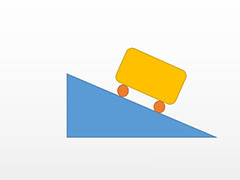 wps怎么绘制作物理题作用力的图形?wps中想要制作一个作用力的物理题,该怎么绘制这个效果呢?下面我们就来看看详细的教程,需要的朋友可以参考下2020-01-18
wps怎么绘制作物理题作用力的图形?wps中想要制作一个作用力的物理题,该怎么绘制这个效果呢?下面我们就来看看详细的教程,需要的朋友可以参考下2020-01-18 PPT2019怎么绘制绿色的树叶?ppt中想要绘制一个树叶,该怎么绘制绿色的树叶图标呢?下面我们就来看看ppt叶子图标的画法,需要的朋友可以参考下2020-01-07
PPT2019怎么绘制绿色的树叶?ppt中想要绘制一个树叶,该怎么绘制绿色的树叶图标呢?下面我们就来看看ppt叶子图标的画法,需要的朋友可以参考下2020-01-07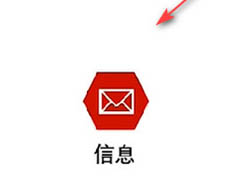 ppt怎么设计六角图标?ppt中想要制作一个图标,该怎么制作六角形的图标呢?下面我们就来看看ppt绘制漂亮标志的教程,需要的朋友可以参考下2020-01-06
ppt怎么设计六角图标?ppt中想要制作一个图标,该怎么制作六角形的图标呢?下面我们就来看看ppt绘制漂亮标志的教程,需要的朋友可以参考下2020-01-06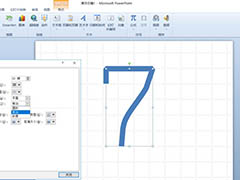 ppt怎么快速绘制数字7?ppt中想要自己设计一款数字字体,该怎么设计呢?下面我们就来看看ppt设计数字字体的教程,需要的朋友可以参考下2020-01-06
ppt怎么快速绘制数字7?ppt中想要自己设计一款数字字体,该怎么设计呢?下面我们就来看看ppt设计数字字体的教程,需要的朋友可以参考下2020-01-06
PPT2019怎么绘制WIFI图标? ppt画wifi图标的教程
PPT2019怎么绘制WIFI图标?ppt中想要绘制wifi信号的图标,该怎么绘制这个标志呢?下面我们就来看看ppt画wifi图标的教程,需要的朋友可以参考下2019-12-31 ppt怎么绘制禁止停留的图标?很多地方人是不能停留的,想要绘制一个禁止停留的标志,该怎么绘制呢?下面我们就来看看详细的教程,需要的朋友可以参考下2019-11-14
ppt怎么绘制禁止停留的图标?很多地方人是不能停留的,想要绘制一个禁止停留的标志,该怎么绘制呢?下面我们就来看看详细的教程,需要的朋友可以参考下2019-11-14 ppt怎么用形状绘制简单的老鼠头像?ppt中可以使用形状绘制一些简单的头像,该怎么绘制老鼠头像呢?下面我们就来看看详细的教程,需要的朋友可以参考下2019-10-23
ppt怎么用形状绘制简单的老鼠头像?ppt中可以使用形状绘制一些简单的头像,该怎么绘制老鼠头像呢?下面我们就来看看详细的教程,需要的朋友可以参考下2019-10-23 ppt怎么画漂亮的花朵?ppt中想要绘制鲜艳的花朵,该怎么绘制呢?下面我们就来看看ppt绘制花朵的教程,很简单,需要的朋友可以参考下2019-08-28
ppt怎么画漂亮的花朵?ppt中想要绘制鲜艳的花朵,该怎么绘制呢?下面我们就来看看ppt绘制花朵的教程,很简单,需要的朋友可以参考下2019-08-28 ppt怎么绘制彩色的铅笔?PPT中想要绘制一款彩色的铅笔,该怎么绘制呢?下面我们就来看看ppt画铅笔的教程,很简单,需要的朋友可以参考下2019-08-12
ppt怎么绘制彩色的铅笔?PPT中想要绘制一款彩色的铅笔,该怎么绘制呢?下面我们就来看看ppt画铅笔的教程,很简单,需要的朋友可以参考下2019-08-12





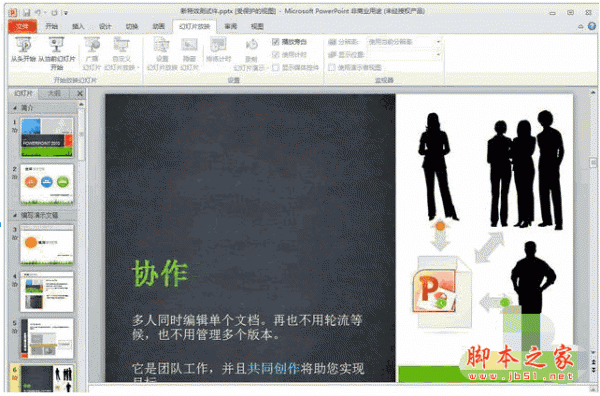


最新评论